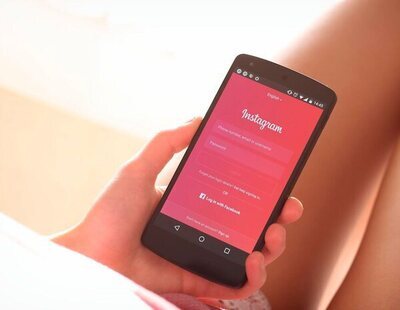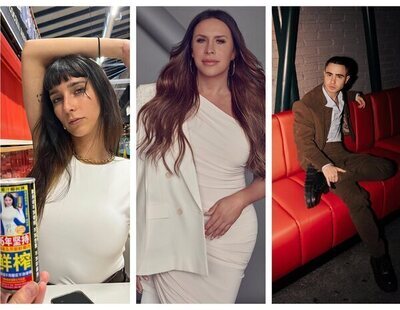Hay veces en las que podemos cansarnos de tener una cuenta en una red social y queremos empezar de cero. Bien porque ya es una cuenta antigua o porque se quiere cambiar a otra más actualizada y profesional, es importante saber cómo eliminarla y lo que conlleva. Generalmente es un proceso sencillo, pero es fundamental conocer todo lo que implica llevarlo a cabo.
-

-

-

-

-

-

-

Cuando vamos a eliminar una cuenta en Facebook, la empresa nos advierte de las consecuencias que conllevan eliminar esa cuenta. Por lo general, este tono alarmista se debe a que a la red social le conviene que tú estés conectado y, con tu marcha, pierden un cliente, como cualquier empresa. Al eliminar tu cuenta de Facebook, la reactivación de la cuenta no puede volver a hacerse y, además, se elimina permanentemente el perfil, fotos, publicaciones y todo el contenido que se haya añadido.
¿Qué ocurre entonces con mis datos?
Desde Facebook aseguran que no se podrá volver a iniciar sesión en una cuenta eliminada. No obstante, siempre acaba asaltando la duda de hasta qué punto este tipo de empresas pueden quedarse con nuestros datos, aunque se hayan eliminado de nuestro control. La compañía de Mark Zuckenberg asegura que, aunque la cuenta esté vinculada a Oculus, la información en esta también será eliminada y totalmente irrecuperable.
¿Cuáles son los pasos para eliminar mi cuenta?
Antes de eliminar una cuenta es muy importante descargar una copia de la información que tenemos en ella, es decir, de las fotos y las publicaciones. De esa manera, no se pueden perder ninguno de esos archivos que, pasado un tiempo, queremos volver a ver con nostalgia. Una vez hecho esto ya se puede proceder a eliminar la cuenta de Facebook:
1. En el perfil principal, se debe hacer clic en la flecha situada en la parte superior derecha.
2. Se selecciona "Configuración y privacidad" y, después, en "Configuración".
3. Tras esto, hay que seleccionar "Tu información de Facebook" en la columna de la izquierda. Si tienes acceso a Facebook en una página de la nueva experiencia: Haz clic en "Privacidad" y, después, en "Tu información de Facebook".
4. Depués que hay hacer clic en "Desactivación y eliminación".
5. Una vez hecho esto, se selecciona "Eliminar cuenta" y seguidamente "Ir a la eliminación de la cuenta".
6. Por último, Facebook nos preguntará y debemos decirle que si, deseamos eliminar la cuenta seleccionando "Eliminar cuenta" y se escribe la contraseña, dando más tarde clic en "Continuar".
Con todo esto, podremos dar nuestra cuenta por cerrada de manera oficial. Aún así, si nos arrepentimos de ello, Facebook da la posibilidad de cancelar la eliminación hasta treinta días después de haber hecho el proceso. Una vez pasado ese plazo, no podremos recuperar nuestra cuenta de ninguna manera.